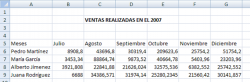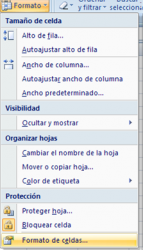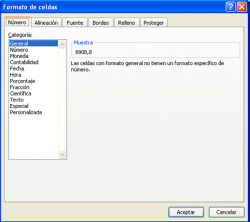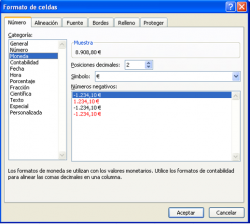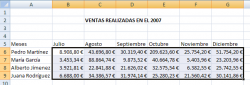FORMATO DE CELDAS
Con Excel podemos formatear celdas para hacer el documento más
claro y organizado. En este ejercicio vamos a ver lo fácil que es formatear
con Excel 2010.
Escribimos lo siguiente en una hoja de cálculo:
Lo primero que hacemos es seleccionar las celdas sobre las que
queremos aplicar el formato.
Pulsamos en el icono Formato .
Seleccionamos la opción Formato de celdas.
Aparece el cuadro de diálogo de formateo de celdas. Vamos a
repasarlo.
La pestaña Número permite dar un formato específico a las celdas:
numérico, moneda, texto, fechas…
La pestaña Alineación permite formatear la distribución del texto en
la celda: vertical u horizontal.
La pestaña Fuente permite formatear el tipo de letra, tamaño y estilo
de las celdas.
La pestaña Bordes permite añadir bordes a las celdas.
La pestaña Relleno permite añadir color de fondo a las celdas según
su contenido.
La pestaña Proteger permite bloquear u ocultar celdas.
Estamos de nuevo en la pestaña de Número y pulsamos en la categoría
Moneda.
En la categoría Moneda podemos configurar el número de decimales
que queremos que aparezcan y el símbolo.
Pulsamos en Aceptar para aplicar el formato.
Excel aplica el formato de moneda a las celdas seleccionadas. Vemos
que todos tienen 2 cifras y el símbolo del Euro.
Hay otra manera más sencilla de aplicar este mismo formato.
Pulsamos sobre el icono de moneda .
Y vemos que Excel aplica el mismo formato de moneda de una forma
fácil y sencilla.